Con más de 260 millones de usuarios, Vimeo se está convirtiendo rápidamente en la plataforma de confianza donde los creadores pueden conectar y atraer a la audiencia. Aunque es una plataforma más pequeña que YouTube, cuenta con una experiencia libre de anuncios, herramientas sólidas de gestión de videos y una flexibilidad general que está atrayendo a espectadores de todo el mundo.
Y si quieres impresionar a esos espectadores, necesitas que tus videos sean más amigables y accesibles. Una de las formas más simples de hacerlo es con los captions automáticos de Vimeo.
Aunque parezcan una pequeñez, las captions automáticas de Vimeo puede hacer una diferencia enorme en tu audiencia, y aquí te mostramos como puedes aprovecharla al máximo.
Tabla de contenido
Resumen de las captions automáticas de Vimeo
Vimeo introdujo los subtítulos y captions en 2014. Sin embargo, tomó un tiempo para que los creadores pudieran aprovechar al máximo esta función. Hace algunas décadas, solo algunos de los creadores incluían captions y subtítulos en sus videos, actualmente, más del 80% los utilizan.
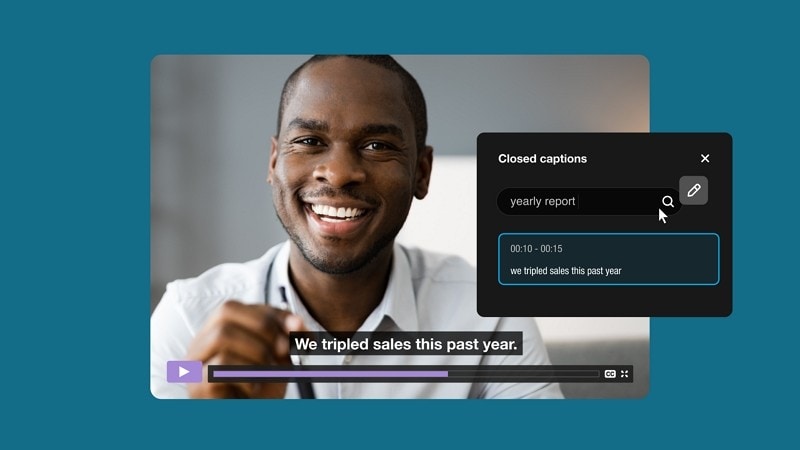
Vimeo distingue entre los subtítulos y captions. Los subtítulos son los diálogos del video en forma escrita.
Incluir subtítulos precisos hace que tu contenido sea accesible para aquellos que quieren disfrutar del video sin el audio o para quienes no puedan entender tu idioma por completo. También sirven para mejorar el SEO.
Las captions de Vimeo incluyen subtítulos (aka el diálogo del video) y las descripciones escritas de lo que está pasando en tus videos - por ejemplo, "puertas cerrándose/abriéndose", "pájaros cantando al fondo", "viento soplando", etc.
Las captions son necesarios para los miembros de tu audiencia que puedan tener problemas de audición. Hacen que los video sean más accesibles y atrapantes.
Los subtítulos y captions automáticos de Vimeo están disponibles en inglés, francés, alemán, portugués y español.
¿Cómo añadir subtítulos y captions de forma automática en Vimeo?
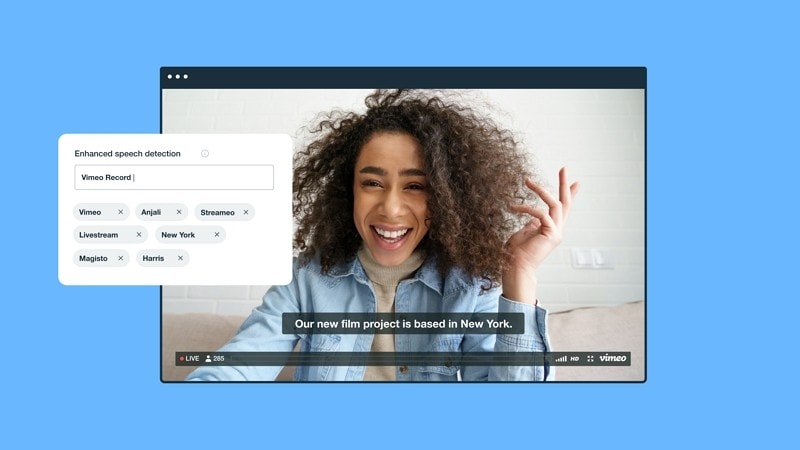
Los captions y subtítulos automáticos están disponibles automáticamente para usuarios de paga de Vimeo. Sin embargo, necesitarás conectar tu Vimeo o tu cuenta Vimeo OTT para que puedas comenzar a aprovecharlos. Para hacerlo sigue estos pasos:
- En tu cuenta Vimeo OTT, ve a Configuración de la cuenta;
- Debajo deja a Vimeo OTT acceder a tu cuenta en Vimeo.com, haz clic Conectar;

- Si no has iniciado sesión en Vimeo, hazlo;
- En el popup que te pide que permitas a OTT acceder a tu cuenta Vimeo, haz clic en Permitir;

Cuando hayas conectado tus cuentas, serás redirigido a la configuración de cuenta OTT, donde podrás ver que las dos se han conectado.
A partir de ahí, podrás generar captions y subtítulos automáticos al cargar tus videos nuevos.
Puedes habilitar/deshabilitar esta función para futuras cargas al seguir los siguiente pasos:
- Ve a Configuración de la cuenta > Configuración de carga;
- Marca/desmarca la casilla Permitir a la audiencia activar los subtítulos generados automáticamente;
- Haz clic en Guardar.
También puedes habilitar o deshabilitar los subtítulos automáticos en videos específicos al tan solo selecciona el video en cuestión, hacer clic en el icono CC, y luego en Off.
Una poderosa alternativa que deberías considerar - Wondershare DemoCreator
Aunque los subtítulos automáticos que genera Vimeo pueden ser extremadamente útiles, no ofrecen versatilidad o herramientas más sofisticadas como Wondershare DemoCreator. Wondershare DemoCreator es una potente solución de grabación y edición de video impulsada por IA con muchas funciones que pueden hacer que tus videos destaquen realmente.
Wondershare DemoCreator es un Generador de subtítulos automáticos que realmente destaca. Esta impulsada por una avanzada IA y tecnología de reconocimiento de voz, que ofrece transcripciones rápidas y precisas para todos tus videos. Con un solo clic, puedes agregar subtítulos en tu contenido y ahorrar tiempo y esfuerzo al mismo tiempo que sorprendes a tu audiencia.
Además, Wondershare DemoCreator te permite personalizar completamente tus subtítulos y usar colores, estilos y fuentes que mejor se adapten a tu marca. Con más de 12,000 elegantes plantillas disponibles para que liberes tu imaginación.
La herramienta es especialmente útil para una audiencia multilingüe, porque permite transcripciones y traducciones en más de 90 idiomas, incluyendo inglés, alemán, francés, portugués, japonés, coreano y chino simplificado.
Por supuesto, que incluso con la ayuda de la IA y la tecnología de reconocimiento de voz de Wondershare DemoCreator, tus subtítulos no siempre serán 100% precisos. Siempre habrá diferentes dialectos, acentos, ruidos de fondo, murmullos y más cosas que podrán impactar en la precisión.
Afortunadamente, podrás revisar y editar las transcripciones directamente en Wondershare DemoCreator antes de que publiques tus videos.
Añadir subtítulos con Wondershare DemoCreator se hace en tan solo unos simples pasos:
- Descarga e inicia Wondershare DemoCreator;
- Ve a Iniciar un nuevo proyecto y abre el archivo de video o audio al que quieras agregar los subtítulos;

- Arrastra los archivos a la línea de tiempo;
- Haz clic en Captions > Captions Automáticas > Empezar a Reconocer;

- Especifica el idioma usado en tu video;
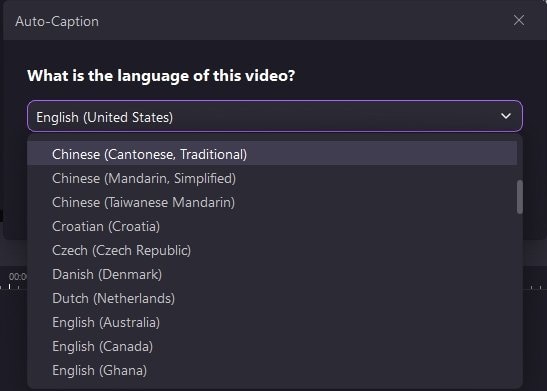
- Deja que Wondershare DemoCreator cree los subtítulos para tu video.
- Los podrás ver abajo de tu video, y podrás ajustarlos con tu estilo y tamaño. Si lo necesitas, podrás editarlos antes de exportarlos y subirlos a Vimeo.

Conclusión
Es esencial agregar captions y subtítulos a tus videos de Viemo si quieres que tu contenido sea más accesible y mejorar tu SEO al mismo tiempo. Aunque puedes utilizar la opción que ofrece Vimeo para hacerlo, hay soluciones más poderosas como Wondershare DemoCreator que hacen de forma más fácil que puedas añadirlos, editarlos y personalizarlos sin complicaciones.
Preguntas frecuentes
-
¿Vimeo cuenta con captions generadas automáticamente?
Sí, Vimeo ofrece captions generadas automáticamente para todos los usuarios de paga. Si tienes una cuenta premium, los subtítulos para tus videos serán habilitados. -
¿Cómo activo las captions automáticas en Vimeo?
Si tienes una cuenta de paga y tu cuenta de Vimeo está conectada con tu cuenta de Vimeo OTT, los captions serán habilitados sin necesidad de otra acción. Puedes cambiar esto al ir a Configuración de la cuenta > Configuración de la carga y marcar/desmarcar la casilla de "Permitir a la audiencia habilitar automáticamente los captions generados". -
¿Cuál es la diferencia entres los captions y los subtítulos en Vimeo?
Los subtítulos se refieren a la transcripción textual del diálogo en tu video. Los captions se refieren a las descripciones que explican lo que está pasando en el video además del diálogo. Mientras que los captions siempre incluyen subtítulos, a la inversa no siempre pasa. -
¿Cuáles son los formatos de subtítulos soportados en Vimeo?
Los formatos soportados en Vimeo incluyen RT, WebVTT, DFXP/TTML, SCC, y SAMI. -
¿Hay múltiples idiomas soportados en Vimeo?
Sí, los usuarios de paga pueden utilizar diferentes idiomas para los subtítulos y captions generados automáticamente. Entre ellos, inglés, francés, alemán, portugués, y español.


